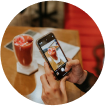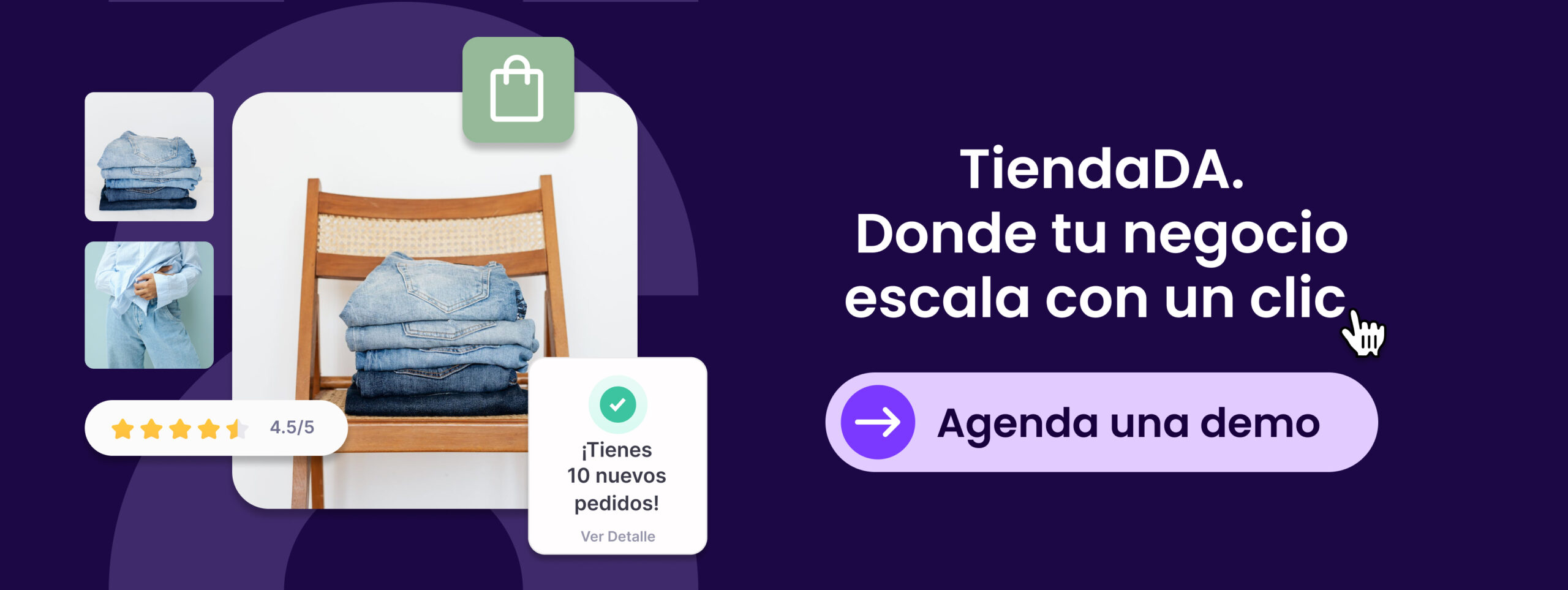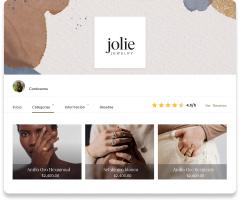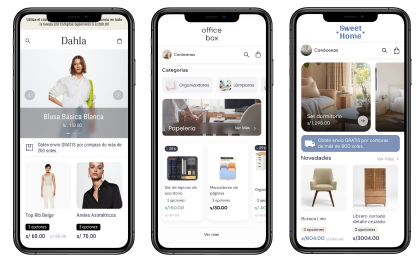El Administrador de anuncios de Meta, al igual que muchas otras herramientas, ha llegado a tu vida para hacerla más sencilla y ayudarte a impulsar tu emprendimiento, sin dolores de cabeza ni pérdidas de tiempo. Por esta razón, es fundamental que descubras cómo vender más por internet con ayuda de estas plataformas.
En este post, encontrarás lo que necesitas para hacer uso de esta plataforma, así como también un sencillo tutorial del Administrador de anuncios de Facebook y cómo aumentar tus ventas a través de este recurso .
¿Qué es el Administrador de anuncios de Facebook?
Antes de saber cómo usar el Administrador de anuncios de Facebook, es necesario que comprendas en qué consiste. Al respecto, el portal Meta indica que este recurso «te permite crear y administrar tus anuncios”, ofreciéndote la oportunidad de que “puedes ver tus campañas, conjuntos de anuncios y anuncios de Meta, realizar cambios y consultar los resultados«.
En otras palabras, es la herramienta que te permite crear y administrar los anuncios de tu tienda en Facebook, incluso, te permite hacer modificaciones en tus anuncios si descubres que no está alcanzando los objetivos deseados. Solo debes comprometerte con el éxito de tu negocio y comenzar a utilizar este recurso.
¿Qué puedes hacer en el Administrador de anuncios de Facebook?
Como con cualquier otra herramienta digital que quieras implementar en el día a día de tu negocio, debes conocer los beneficios que te puede proporcionar. Con el Administrador de anuncios, podrás cumplir con las siguientes acciones:
1. Crear campañas de marketing
Con la herramienta del Administrador de anuncios, puedes utilizar la opción de crear anuncios para orientarte en el paso a paso de cómo diseñar tus propios anuncios. Al crear un anuncio, tendrás la posibilidad de lo siguiente:
- Elegir el objetivo de marketing que quieres alcanzar.
- Conocer el público al que deseas dirigirte.
- Escoger los lugares en los que deseas se visualice tu anuncio y su formato.
Recuerda, este medio te ofrece plantillas para tus anuncios, aunque si quieres personalizar tu negocio podrás hacerlo y sacarle el máximo provecho a esta herramienta de Facebook.
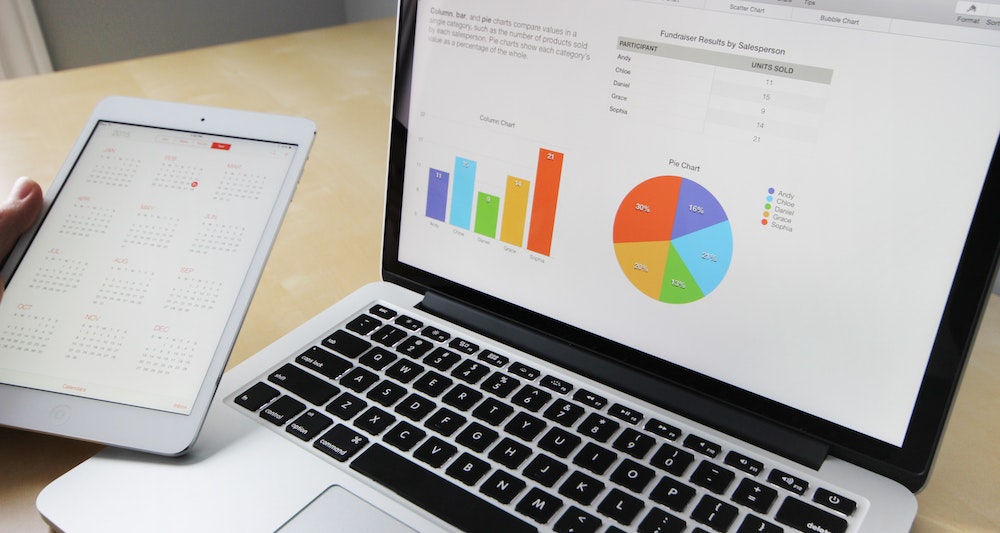
2. Gestionar varios anuncios de forma simultánea
Con el Administrador de anuncios, tienes la posibilidad de poder editar la configuración de los anuncios que publica, así como también gestionar el público a quien se destinan, el presupuesto y dónde se visualizará. Además, podrás duplicar tu anuncios y crear todas las copias que desees del mismo.
3. Consultar el rendimiento de los anuncios
Otra de las opciones que tendrás con el Administrador de anuncios es que podrás consultar los datos actualizados acerca del rendimiento de los anuncios de tu negocio y programar informes.
Asimismo, podrás verificar los resultados de tu cuenta para conocer el rendimiento de tus campañas, aplicar desgloses para revisar las métricas que te interesen más y programar informes sobre los anuncios en Facebook.
¿Cómo utilizar el Administrador de anuncios de Facebook?
Para saber cómo usar el Administrador de anuncios de Facebook, sólo tendrás que seguir el siguiente tutorial paso a paso, no te preocupes, será sencillo. ¡Iniciemos!
1. Crea una cuenta en el Administrador de anuncios
El primer paso consiste en que aprendas cómo acceder al Administrador de anuncios de Facebook. Comienza con la creación de una cuenta, para lo cual debes utilizar un perfil personal de Facebook para verificar tus datos y seguir las siguientes indicaciones:
- Ingresa al Administrador de anuncios y haz clic en Crear cuenta en la parte superior derecha de la pantalla.
- Coloca el nombre de tu negocio, tu nombre y la dirección de correo electrónico laboral, después haz clic en Siguiente.
- Agrega los detalles de tu negocio, como por ejemplo dirección, número telefónico y sitio web. Una vez que hayas terminado, selecciona la opción de Enviar.
Una vez terminado el registro, tendrás que confirmar tu cuenta a través de tu correo electrónico y podrás ir al siguiente paso en la configuración del Administrador de anuncios de Facebook.
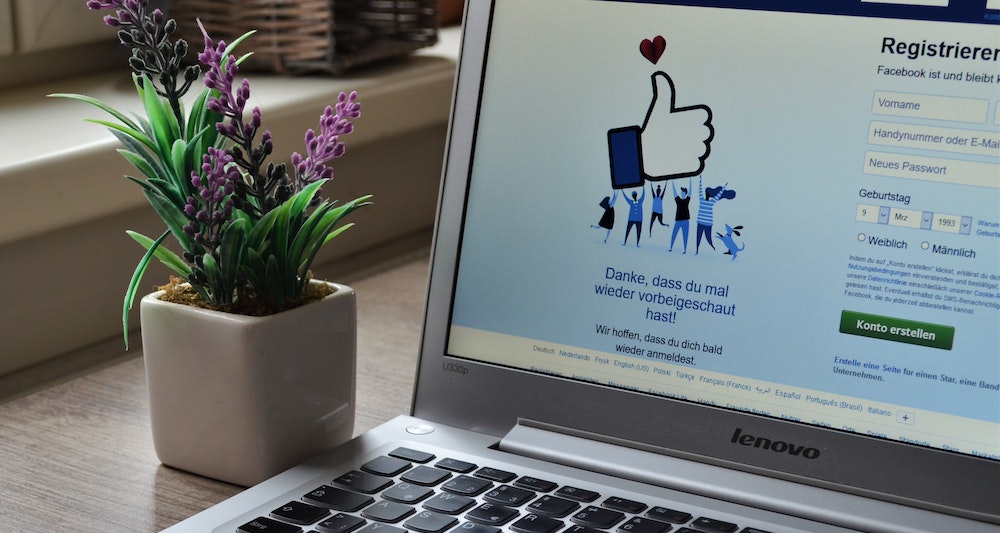
2. Agrega tu página de negocio
En este paso de la configuración del Administrador de anuncios, tendrás varias opciones dependiendo de si actúas por cuenta propia de tu negocio o para un tercero. Las opciones que se te presentarán aquí son las siguientes:
- Puedes agregar tu página de empresa de Facebook o crear una nueva.
- Podrás administrar páginas de Facebook para clientes u otras empresas.
- Tendrás la opción de solicitar el acceso a la página de otra persona.
En lo que respecta a este post, el paso a paso corresponderá a la opción de administrar la cuenta propia de tu negocio. Sin embargo, ten presente que para cada caso existe un procedimiento a seguir.
Ahora bien, para que puedas agregar la página de Facebook de tu negocio al Administrador de anuncios tendrás que seguir las siguientes indicaciones:
- En el panel de control del Administrador de anuncios, haz clic en Agregar página.
- Escribe el nombre de tu página de empresa de Facebook en el cuadro de texto y haz clic sobre él cuando aparezca.
- Luego, selecciona la opción de Agregar página.
Si tienes más de una página de Facebook que se encuentre asociada a tu negocio, agrega el resto de páginas siguiendo los pasos previamente expuestos.
3. Agrega tu cuenta publicitaria
El siguiente paso en la configuración del Administrador es agregar una cuenta publicitaria, por lo que deberás seguir las instrucciones que a continuación se te indican:
- En el panel de control del Administrador de anuncios, haz clic en Agregar cuenta publicitaria e inmediatamente, en Crear.
- Agrega los datos de tu cuenta y selecciona Siguiente.
- Indica que estás utilizando la cuenta publicitaria para tu propio negocio y haz clic en Crear.
Cada negocio tiene la posibilidad de crear una cuenta publicitaria de Facebook desde cero. Crear más dependerá exclusivamente del gasto publicitario que tenga tu primera cuenta. Ten presente que una vez que agregas tu cuenta al Administrador de anuncios, no podrás eliminarla.
4. Agrega a las personas que te ayudarán en la gestión de tu cuenta
Es normal que al emprender un negocio y digitalizarlo requieras ayuda de otros, por esta razón, el Administrador de anuncios te permite agregar personas que te ayuden en esta labor. A continuación, encontrarás cómo agregar a estas personas:
- En el panel del Administrador de anuncios, haz clic en Agregar personas.
- Seguidamente, ingresa el correo electrónico de la persona que quieres agregar.
- En el menú ubicado a la izquierda, haz clic en Páginas y selecciona en qué páginas quieres que trabajen estas personas y las Cuentas publicitarias.
- Selecciona la opción de Terminar.
Tendrás la opción de agregar más personas a cada una de tus páginas, cuentas publicitarias, aplicaciones o catálogos. Una vez termines, tendrás que esperar que estas personas acepten la invitación para ser parte de tu Administrador de anuncios de Facebook.
5. Agrega tu cuenta de Instagram
Una vez que tienes tu Administrador de anuncios configurado, podrás agregar la cuenta de Instagram de tu negocio, siguiendo estos sencillos pasos:
- En el panel del Administrador de anuncios, elige Configuración del negocio.
- En el lado izquierdo, haz clic en Cuentas de Instagram, después selecciona Agregar.
- Seguidamente, ingresa los datos de la cuenta y pulsa sobre Iniciar sesión.
De esta manera, podrás enlazar el perfil de tu negocio de Instagram al Administrador de anuncios de Facebook sin inconvenientes.
6. Configura el Píxel de Facebook
El Píxel de Facebook es el código que la plataforma genera para ti. Una vez que colocas el código en tu sitio web podrás:
- Optimizar los anuncios de Facebook.
- Crear audiencias específicas para tus anuncios.
- Presentar nuevamente tus anuncios a clientes potenciales.
El uso de Píxel es un buen recurso para tu negocio por la información a la que te da acceso y de la cual puedes sacar mucho provecho para aumentar la ventas por internet. Por el momento, puedes configurar tu píxel desde el Administrador de anuncios como te indicamos a continuación:
- En el panel del Administrador de anuncios, pulsa en Configuración del negocio.
- En la columna izquierda, abre el menú de Orígenes de datos y elige la opción de Píxeles, después selecciona Agregar.
- Coloca un nombre a tu píxel y luego presiona Continuar.
- Presiona Configurar el Píxel.
Tendrás la posibilidad de crear hasta 10 pixeles con el Administrador de anuncios de Facebook.

7. Aumenta la seguridad de tu cuenta
Una de las ventajas de usar el Administrador de anuncios es que te brinda seguridad adicional para tu cuenta. Este recurso podrás configurarlo a través de las siguientes indicaciones:
- En el panel del Administrador de anuncios selecciona la opción de Configuración del negocio.
- En el menú, pulsa sobre Centro de seguridad.
- Selecciona la opción Se requiere para todos, la cual te ofrece el mayor nivel de seguridad.
Con estos 7 pasos, habrás configurado el Administrador de anuncios de tu negocio, al menos la parte más tediosa. Ahora, sólo te queda lo interesante y lo que generará dividendos para tu negocio, crear anuncios en Facebook.
¿Cómo crear un anuncio en Facebook?
Con el Administrador de anuncios configurado, podrás crear anuncios para tu negocio. ¿De qué forma? Tan sólo deberás seguir, los siguientes pasos:
- En el panel, elige la opción de Administrador de anuncios.
- En la pestaña Crear y administrar, haz clic en Administrador de anuncios, después en Crear.
- Determina el objetivo de tu campaña de marketing digital, elige tu audiencia, tu presupuesto y horario.
- Luego, selecciona los tipos de anuncios y ubicaciones específicas en las que se mostrará el anuncio en Facebook.
Una vez que determinas los detalles del anuncio en Facebook que quieres crear, podrás publicarlo y hacerle seguimiento para verificar el alcance del mismo a través del Administrador de anuncios de Facebook.
Recuerda, cuando estás iniciando un negocio debes aprovechar todas las herramientas digitales que estén a tu disposición. El Administrador de anuncios de Facebook es muy beneficioso para tu negocio y para verificar el alcance de tus anuncios y trabajar sobre los mismos.
TiendaDA también puede hacerte la vida más fácil como emprendedor y es que te ofrece la facilidad de tener tu tienda virtual gratis y enlazarla a tus redes sociales, creando una omnicanalidad de ventas que garantice el incremento de las mismas. ¡No esperes más y prueba estas herramientas!